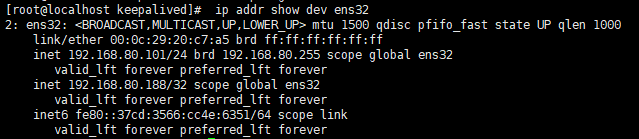第一部分 环境准备
一:Nginx+keepalived服务器两台(调度器,双机热备)
系统:Linux—CentOS7.4
IP地址:192.168.80.100(lvs01)
192.168.80.101(lvs02)
软件需求:Nginx安装包(Nginx-1.13.9.tar.gz)
Keepalived安装包(keepalived-1.4.2.tar.gz)
二:tomcat服务器两台(服务器池)
系统:Linux—CentOS7.4
IP地址:192.168.80.102(TM01)
192.168.80.103(TM02)
软件需求:java环境jdk包(jdk-8u144-linux-x64.tar.gz)
tomcat安装包(apache-tomcat-8.5.23.tar.gz)
192.168.80.100
1、源码安装Nginx
yum install -y \ //安装编译工具及插件 gcc gcc-c++ make openssl-devel zlib-devel \
useradd -s /sbin/nologin -M Nginx --创建一个不能登录服务器,并且没有家目录的用户
tar vxf Nginx-?.tar.gz ---解压Nginx软件包
cd Nginx-1.13.9 --切换到解压目录里
./configure \ //个性化配置 --user=Nginx --group=Nginx --with-file-aio --with-http_flv_module --with-http_stub_status_module --with-http_ssl_module --with-http_gzip_static_module --with-http_realip_module
make && make install --编译且安装
vi /usr/local/Nginx/conf/Nginx.conf --Nginx主配置文件
user Nginx Nginx; worker_processes 1; #error_log logs/error.log; #error_log logs/error.log notice; error_log logs/error.log info; pid logs/Nginx.pid; events { worker_connections 1024; } http { include mime.types; default_type application/octet-stream; log_format main ‘$remote_addr - $remote_user [$time_local] "$request" ‘ ‘$status $body_bytes_sent "$http_referer" ‘ ‘"$http_user_agent" "$http_x_forwarded_for"‘; access_log logs/access.log main; add_header X-Server $hostname; server_names_hash_bucket_size 128; server_name_in_redirect off; sendfile on; tcp_nopush on; tcp_nodelay on; #keepalive_timeout 0; keepalive_timeout 60; client_header_buffer_size 32k; large_client_header_buffers 4 128k; client_max_body_size 512m; open_file_cache max=65535 inactive=20s; open_file_cache_valid 30s; open_file_cache_min_uses 1; gzip on; gzip_static on; gzip_http_version 1.1; gzip_comp_level 2; gzip_min_length 1024; gzip_vary on; gzip_types text/plain text/javascript application/x-javascript text/css text/xml application/xml application/xml+RSS; server_tokens off; fastcgi_connect_timeout 300; fastcgi_send_timeout 300; fastcgi_read_timeout 300; fastcgi_buffer_size 512k; fastcgi_buffers 6 512k; fastcgi_busy_buffers_size 512k; fastcgi_temp_file_write_size 512k; fastcgi_intercept_errors on; client_body_buffer_size 128k; proxy_connect_timeout 600; proxy_read_timeout 600; proxy_send_timeout 600; proxy_buffer_size 32k; proxy_buffers 4 32k; proxy_busy_buffers_size 64k; proxy_temp_file_write_size 2m; proxy_ignore_client_abort on; proxy_cache_path /usr/local/Nginx/cache_temp levels=2:2 keys_zone=cache_temp:128m inactive=30m max_size=2g; proxy_cache_valid 200 302 10m; include /usr/local/Nginx/conf/conf.d/*.conf; server { listen 80; server_name localhost; charset UTF-8; #access_log logs/host.access.log main; location / { root html; index index.html index.htm; } #error_page 404 /404.html; # redirect server error pages to the static page /50x.html # error_page 500 502 503 504 /50x.html; location = /50x.html { root html; } # proxy the PHP scripts to Apache listening on 127.0.0.1:80 # #location ~ \.PHP$ { # proxy_pass http://127.0.0.1; #} # pass the PHP scripts to FastCGI server listening on 127.0.0.1:9000 # #location ~ \.PHP$ { # root html; # fastcgi_pass 127.0.0.1:9000; # fastcgi_index index.PHP; # fastcgi_param SCRIPT_FILENAME /scripts$fastcgi_script_name; # include fastcgi_params; #} # deny access to .htaccess files,if Apache‘s document root # concurs with Nginx‘s one # #location ~ /\.ht { # deny all; #} } # another virtual host using mix of IP-,name-,and port-based configuration # #server { # listen 8000; # listen somename:8080; # server_name somename alias another.alias; # location / { # root html; # index index.html index.htm; # } #} # HTTPS server # #server { # listen 443 ssl; # server_name localhost; # ssl_certificate cert.pem; # ssl_certificate_key cert.key; # ssl_session_cache shared:SSL:1m; # ssl_session_timeout 5m; # ssl_ciphers HIGH:!aNULL:!MD5; # ssl_prefer_server_ciphers on; # location / { # root html; # index index.html index.htm; # } #} }
cd /usr/local/Nginx/conf/ --切换到Nginx配置文件目录中 mkdir conf.d --创建一个 conf.d的目录 cd conf.d/ vi lvs01.conf //新建子配置文件 server { listen 80; server_name lvs01 192.168.80.100; //服务器名称与IP地址 index index.html index.jsp; root /usr/local/Nginx/html; access_log /usr/local/Nginx/logs/tomcat.aa.com_access.log main; location ~ .*\.jsp$ { index index.jsp; proxy_set_header HOST $host; proxy_set_header X-Real-IP $remote_addr; proxy_set_header Client-IP $remote_addr; proxy_set_header X-For $proxy_add_x_forwarded_for; proxy_pass http://center_pool; } location ~ .*\.(gif|jpg|jpeg|png|bmp|swf)$ { expires 30d; proxy_pass http://center_pool; } location ~ .*\.(js|css)?$ { expires 1h; proxy_pass http://center_pool; } } vi pool.conf //创建服务器池 upstream center_pool { //默认轮询 server 192.168.80.102:8080; server 192.168.80.103:8080; }
//制作启动脚本 [[email protected] conf.d]# vi /etc/init.d/Nginx #!/bin/bash #chkconfig: 35 99 20 #description: Nginx Service Control Script PROG="/usr/local/Nginx/sbin/Nginx" PIDF="/usr/local/Nginx/logs/Nginx.pid" case "$1" in start) $PROG ;; stop) kill -s QUIT $(cat $PIDF) ;; restart) $0 stop $0 start ;; reload) kill -s HUP $(cat $PIDF) ;; *) echo "Usage: $0 {start|stop|restart|reload}" exit 1 esac exit 0
chmod +x /etc/init.d/Nginx //增加执行权限 chkconfig --add Nginx //加入系统管理服务 service Nginx start //启动Nginx服务 netstat -anpt | grep 80

2、源码编译keepalived
yum -y install \ //安装插件 > popt-devel > kernel-devel > openssl-devel
tar xvf keepalived-1.4.2.tar.gz --解压keepalived压缩包 cd keepalived-1.4.2 --切换到解压目录 ./configure --prefix=/ --配置 make && make install --编译与安装
cp keepalived/etc/init.d/keepalived /etc/init.d/
//以下编辑keepalived配置文件cd /etc/keepalived/vi keepalived.conf
! Configuration File for keepalived
global_defs {
route_id Nginx-01
}
vrrp_script Nginx {
script "/opt/Nginx.sh"
interval 2
weight -10
}
vrrp_instance VI_1 {
state MASTER
interface ens32
virtual_router_id 51
priority 150
advert_int 1
authentication {
auth_type PASS
auth_pass 1111
}
track_script {
Nginx
}
virtual_ipaddress {
192.168.80.100
}
}
//注意,主备的优先级配置的相差50
创建脚本文件
判断keepalived进程是否存在,在就启动Nginx不在就关闭vi /opt/Nginx.sh
#!/bin/bash #Filename:Nginx.sh A=$(ps -ef | grep keepalived | grep -v grep | wc -l) if [ $A -gt 0 ]; then /etc/init.d/Nginx start else /etc/init.d/Nginx stop fi
chmod +x /opt/Nginx.sh --给脚本文件加执行权限
service keepalived start --启动keepalived,会连Nginx一块启动
ip addr show dev ens32 --查看漂移地址是否生成
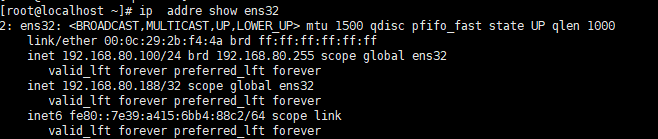
---------------测试验证------------ [[email protected] keepalived]# systemctl stop keepalived //关闭keepalived服务 [[email protected] keepalived]# killall -9 Nginx //关闭nignx服务 [[email protected] keepalived]# netstat -anpt | grep 80 //80端口已停止运行 [[email protected] keepalived]# systemctl start keepalived //开启keepalived服务 [[email protected] keepalived]# netstat -anpt | grep 80 //Nginx随keepalived启动
192.168.80.101
---------------------配置从服务器--------------------------------
1、源码编译安装Nginx
从服务器源码安装Nginx,和主服务器一样,根据主服务器操作在做一遍
需要修改的地方

2、源码安装keepalived
操作和主服务器相同,在写到Nginx.sh脚本文件时不同,其它的操作一模一样。
#!/bin/bash #Filename:Nginx.sh A=$(ip addr | grep 192.168.80.188/32 | grep -v grep | wc -l) if [ $A -gt 0 ]; then /etc/init.d/Nginx start else /etc/init.d/Nginx stop fi
chmod +x /opt/Nginx.sh --给脚本执行权限
service keepalived start --启动 keepalived
----------测试验证----------
一:查看从服务器状态
[[email protected] ~]#ip addr show dev ens33//查看漂移地址
//由于主服务器在运行,漂移地址并未同步过来
二:模拟主服务故障
- 主服务器

killall 命令需要安装 : yum install psmisc -y
//80端口已不运行
[[email protected] ~]# ip addr show dev ens32
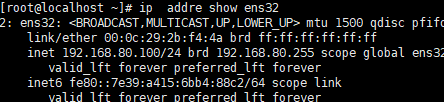
//漂移地址消失,不工作
-
从服务器
[[email protected] ~]# ip addr show dev ens32 //查看漂移地址
//漂移地址自动生成
[[email protected] ~]# netstat -anpt | grep 80
- 主服务器
[[email protected] ~]# service keepalived start [[email protected] ~]# ip addr show dev ens33
[[email protected] ~]# netstat -anpt | grep 80
//主服务器已恢复工作
- 从服务器
[[email protected] ~]# ip addr show dev ens33
//漂移地址自动移除
[[email protected] ~]# netstat -anpt | grep 80
//Nginx自动停止服务 //双机热备验证成功 # 192.168.80.102 第三部分 部署服务器池—搭建Tomcat //以下在两台tomcat服务器上操作 第一步:部署第一个节点服务器TM01(192.168.80.102) ----------部署java环境,jdk---------
[[email protected] ~]# tar xvf jdk-8u144-linux-x64.tar.gz //解压jdk
[[email protected] ~]# cp -r jdk1.8.0_144/ /usr/local/java //创建java源目录
[[email protected] ~]# vi /etc/profile
最后添加以下内容:
export JAVA_HOME=/usr/local/java
export JRE_HOME=/usr/local/java/jre
export PATH=$PATH:/usr/local/java/bin
export CLASSPATH=./:/usr/local/java/lib:/usr/local/java/jre/lib
保存退出
[[email protected] ~]# source /etc/profile //立即生效
[[email protected] ~]# java –version //查看版本
java环境部署完成
----------部署tomcat----------
[[email protected] ~]# tar xvf apache-tomcat-8.5.23.tar.gz //解压apache-tomcat
[[email protected] ~]# cp -r apache-tomcat-8.5.23 /usr/local/tomcat8 //创建tomcat源目录
//做个软链接,使tomcat开启与关闭更加方便
[[email protected] ~]# ln -s /usr/local/tomcat8/bin/startup.sh /usr/bin/tomcatup
[[email protected] ~]# ln -s /usr/local/tomcat8/bin/shutdown.sh /usr/bin/tomcatdown
[[email protected] ~]# tomcatup //开启tomcat
[[email protected] ~]# netstat -anpt | grep 8080
-----------验证------------ 1. Win7下访问默认主页:http://192.168.80.102:8080  //tomcat部署成功 2. 服务器池中有两台tomcat服务器,为了便于识别,主页上添加点标记 [[email protected] ~]# vi /usr/local/tomcat8/webapps/ROOT/index.jsp 添加一行内容:  保存退出 [[email protected] ~]# tomcatdown [[email protected] ~]# tomcatup //重启 //再次访问默认主页http://192.168.80.102:8080  192.168.80.103 提示:操作与192.168.80.102基本一样 需要修改的地方就是把 SERVER AA 改成 SERVER BB j 就可以了 --------测试------ 地址栏里输入:192.168.80.188:8080,点击刷新按钮查看是否动态轮询。